Passo 1
Abra um novo documento (600X800px) e criar uma nova camada chamada "fundo". Encha sua tela com um gradiente linear entre 3B3B3B para 595.959.

Passo 2
Agora crie uma nova camada chamada "estrelas". Encha sua tela com o preto e, em seguida vá em Filter> Noise> Add Noise. Faça as suas configurações de 10%, Gaussian, monocromático.

Etapa 3
Agora vá para Imagem> Ajustes> Brilho / contraste e aumentar seu contraste com o 30. Em seguida, mudar o modo de blend da camada para "multiplicar".

Etapa 4
Agora crie uma nova camada chamada "Render Cloud". Vá em Filter> Render> Clouds. Em seguida, mudar o modo de misturar sua camada para "overlay". Isso deve dar manchas aleatórias de luz à sua imagem.
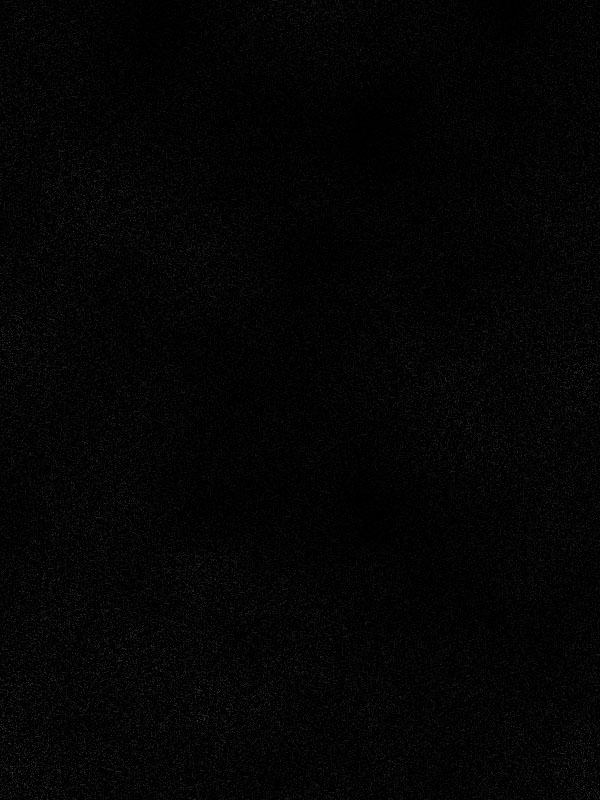
Etapa 5
Agora cole em uma foto de algumas nuvens no fundo de sua tela. Vá para Image> Adjust> Desaturate para suas nuvens em tons de cinza, e depois usar uma grande escova macia de borracha para afastar o início de sua foto em nuvem. Mude o seu modo de mesclagem da camada para "hard light" e reduzir sua opacidade da camada para 10%.


Passo 6
Agora crie uma nova camada chamada "marca de cor '. Use um pincel grande e macio de pintar marcas coloridas em sua tela. Em seguida, reduzir a opacidade da camada para 7%.


Passo 7
Agora cole em uma foto de um sapato. Ir para a Edit> Transform> girar e girar / escalá-lo para encaixar muito bem no centro da sua tela.

Passo 8
Agora vá para Image> Adjust> Hue / saturation e reduzir a sua saturação para -25.

Passo 9
Agora cole em uma imagem de algumas chamas em um novo layer. Em seguida, redimensionar / rodar a imagem para caber nos pés do seu sapato. Use uma escova macia de borracha para fazer as chamas se ajustar ao sapato melhor. Duplicar a camada chama seu 3 vezes para fazer as chamas mais intensas e, em seguida, mesclar para baixo assim que você tem apenas uma camada de chama.


Etapa 10
Eu quero fazer minhas chamas mais intensas, então eu vou para Image> Adjust> Brilho / contraste e brilho para o 100. Para fazer com que as chamas mais intensas de novo, duplicar o seu chamas 3 vezes mais, e se fundem para baixo a uma camada da chama. Continue usando o pincel macio borracha para organizar as coisas.

Etapa 11
Agora selecione um pincel 60px branco, dureza 0%. Pinte uma mancha branca sobre a base de suas chamas. Então, reduza seu opacidade da camada para 40%. Isso deve criar uma fonte de luz mais intensa na base de suas chamas.

Etapa 12
Agora pegue a sua ferramenta smudge, e defini-la de forças para 95%. Selecione a camada da chama, e sujar as peças da sua chama, utilizando uma escova de 1px. Tentar manchar estas linhas para cima ao longo do seu sapato.

Etapa 13
Agora crie uma nova camada abaixo da sua flama e camadas mancha branca chamada "linha branca". Desenhe uma linha ondulada caminho usando a ferramenta path, e depois com um pincel 4px branca seleccionada, escolha o seu caminho de ferramenta, clique direito sobre a linha de caminho e "caminho traçado" clique. Uma vez que a sua linha de caminho foi traçado com o botão direito sobre ele novamente e clique em 'delete path'. Este deve apenas deixar uma linha em branco.

Etapa 14
Ir para a Edit> Transform> Inclinar e reduzir a largura do topo da linha branca. Em seguida, vá em Edit> Transform> Perspective e aumentar a largura inferior da forma de linha. Isto deve dar a impressão de que a linha está ficando mais fina / mais longe de seu sapato.

Etapa 15
Ir para as opções de mistura para a camada de linha e aplicar um efeito de brilho externo (as configurações abaixo).
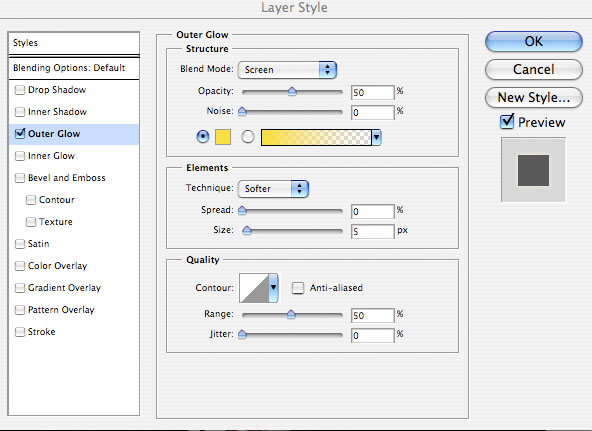

Etapa 16
Agora aplique muitas linhas mais, de diferentes espessuras e cores. Certifique-se que alguns deles estão abaixo de sua camada de sapatos e algumas vão em cima. Para aplicar o mesmo brilho exterior para suas linhas, clique direito em sua linha original em sua paleta de layers e 'estilo layer' click. Em seguida, clique direito em suas camadas nova linha e 'estilo de camada colar' clique.

Etapa 17
Selecione a ferramenta de gradiente radial, e aplicar "pontos luminosos" minúsculo usando o efeito de gradiente radial. Tente fazer com que cada ponto de luz com a cor da linha que passa por cima.

Etapa 18
Agora crie um ponto de luz um pouco maior por trás do seu sapato. Vá em Filter> Blur> Motion Blur e desfoque para cima o ponto de luz. Então dulicate esta camada 3 vezes para torná-lo mais óbvio, e mesclar para baixo a uma camada.

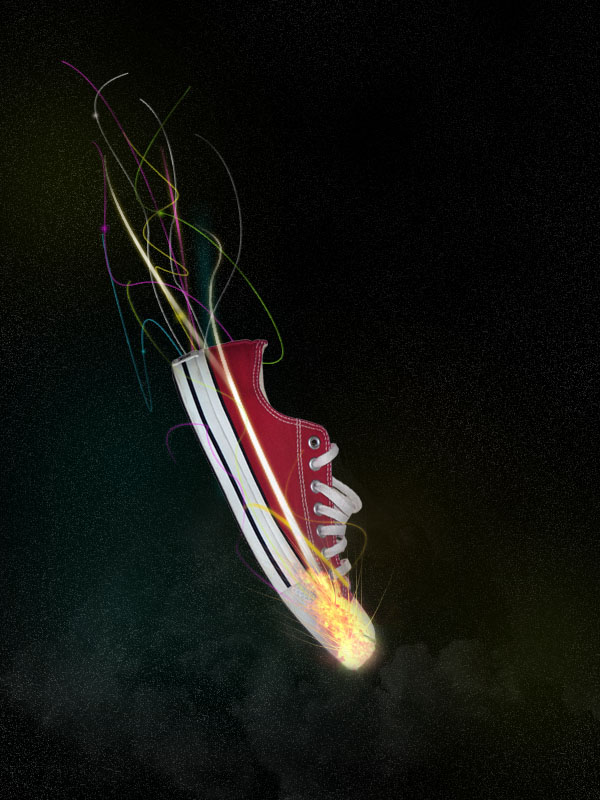
Etapa 19
Adicionar mais diversas linhas borradas luz.

Etapa 20
Selecione a camada de sapato e vá em Image> Adjustments> Levels. Em seguida, aplique as configurações abaixo. Isso deve dar a sua foto um sapato muito mais intensidade, realçando as sombras.

Etapa 21
Agora duplique a sua camada de chama e mesclar para baixo a uma camada. Então vá para Image> Adjust> Hue / saturation e até o contraste para 20 e reduzir a luminosidade para -20.Finalmente, use o seu pincel macio de borracha para afastar o início das chamas um pouco.

Etapa 22
Agora pegue um pincel de aquarela, e aplicar as configurações de pincel mostrado abaixo. Em seguida, as marcas de pincel de pintura branca sobre seu sapato, para criar um efeito dispersos.




Etapa 23
Ir para as opções de mistura para a camada de pincel e aplique uma camada de gradiente e efeito de sombra.

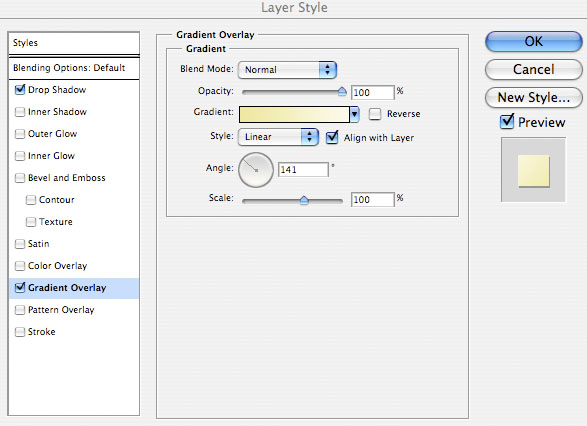

E está feito!
Para terminar eu adicionei algum texto para o canto superior direito do meu anúncio. Eu realmente espero que tenha gostado deste tutorial, e como sempre realmente aprecio os seus comentários.
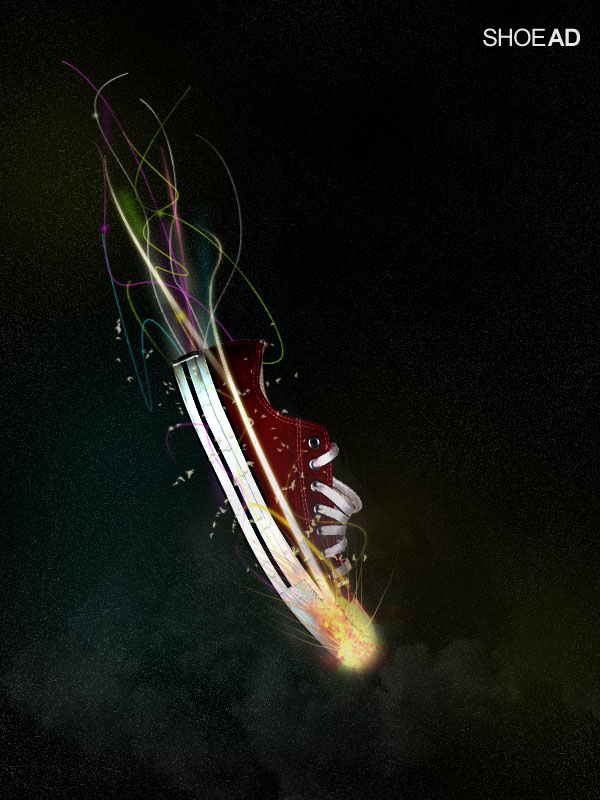






Nenhum comentário:
Postar um comentário